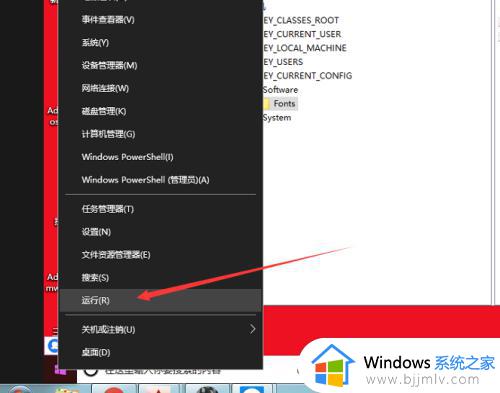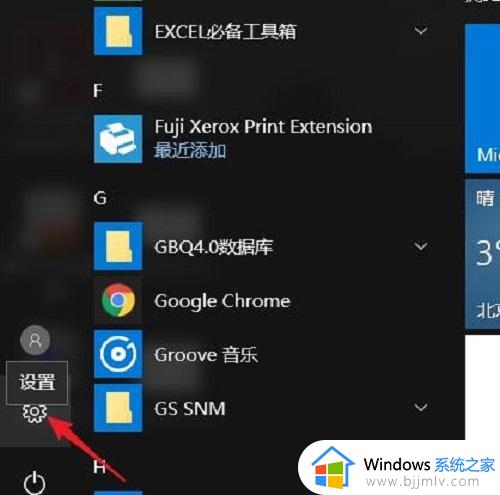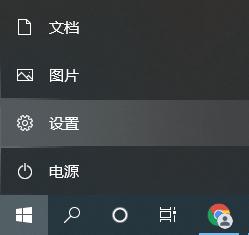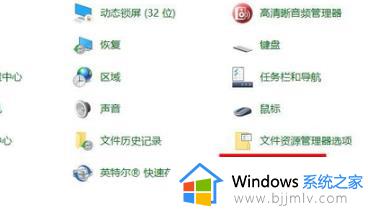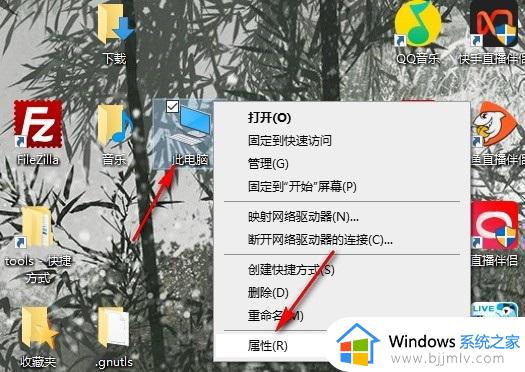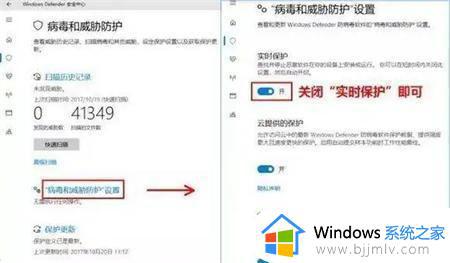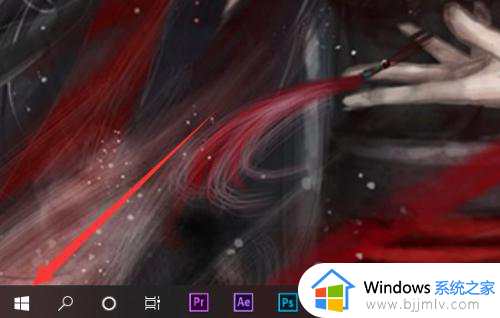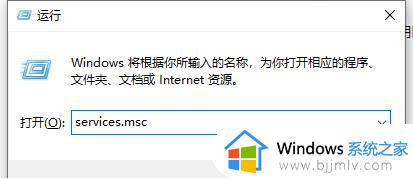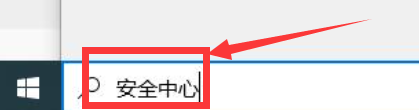win10家长监护怎么关闭 win10如何关闭家长监护系统
更新时间:2023-10-08 10:42:14作者:runxin
如今很多家庭都配备有win10电脑来实现日常的办公或者学习的需求,同时也会给电脑设置家长监护功能来限制娱乐时间,可是当用户想要关闭win10电脑的家长监护系统时却不懂得设置,对此win10家长监护怎么关闭呢?在文本中小编就给大家讲解一下win10如何关闭家长监护系统,一起来看看吧。
具体方法如下:
1、找到你电脑上的计算机图标。
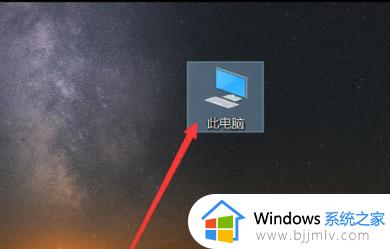
2、双击打开,进入到我的计算机界面,点击打开控制面板。
3、点击家长控制。
4、进入到家长控制界面这里显示开启的家长控制的帐号。
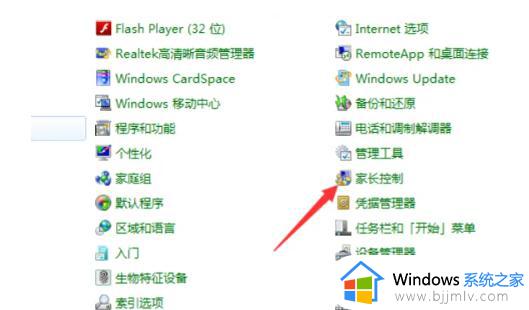
5、点击受控制的帐号,进入到用户控制界面。
6、选择家长控制的关闭选项,点击确定按钮就完成家长控制关闭。
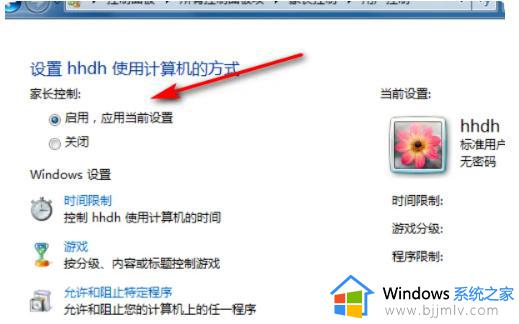
7、关闭后就可以看到界面发生了变化,没有家长控制四个字。
这篇文章就是小编教大家的win10如何关闭家长监护系统的完整步骤了,有遇到过相同问题的用户就可以根据小编的步骤进行操作了,希望能够对大家有所帮助。